Word2007页眉页脚添加时间 如何给Word2007页眉页脚添加时间,看到标题你是不是很兴奋,这不就是你想学习的知识吗?当你掌握Word2007页眉页脚添加时间这个知识的时候你一定很兴奋,一定不会后悔看了Word2007页眉页脚添加时间 如何给Word2007页眉页脚添加时间这篇文章的,因为你确实把这个问题解决了,不是吗?
给Word文档的页眉或页脚处添加时间,可以让下次打开该文档的时候更清楚的了解当前文档出处的时间日期。Word2007如何实现页眉页脚处添加时间呢?下面让我们一起来看看步骤吧!1、打开文档,单击菜单栏的“插入”在下拉菜单中选择“页眉和页脚”中的“页眉”或“页脚”都可以;
 2、在弹出的“页眉”下拉列表中单击最下面的“编辑页眉”;
2、在弹出的“页眉”下拉列表中单击最下面的“编辑页眉”;
 3、此时,在“视图”旁边会多出一个“设计”菜单,我们只需单击“插入”中的“日期和时间”;
3、此时,在“视图”旁边会多出一个“设计”菜单,我们只需单击“插入”中的“日期和时间”;
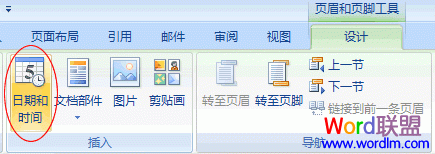 4、在“日期和时间”窗口中选择你想要的类型确定即可。
4、在“日期和时间”窗口中选择你想要的类型确定即可。
 最终效果就是这样的,当然页脚添加时间的方法也是一样。
最终效果就是这样的,当然页脚添加时间的方法也是一样。
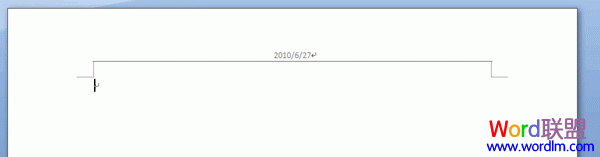
 站长资讯网
站长资讯网